Вчера в марафоне 30 функций Excel за 30 дней мы искали значения с помощью функции LOOKUP (ПРОСМОТР). Сегодня мы вновь воспользуемся этой функцией для работы над ошибками.
17-й день марафона мы посвятим исследованиям функции ERROR.TYPE (ТИП.ОШИБКИ). Она способна распознавать типы ошибок, а Вы, в свою очередь, можете использовать эту информацию, чтобы устранить их.
Итак, рассмотрим информацию и примеры использования функции ERROR.TYPE (ТИП.ОШИБКИ) в Excel. Если у Вас есть дополнительная информация или примеры, пожалуйста, делитесь ими в комментариях.
Функция 17: ERROR.TYPE (ТИП.ОШИБКИ)
Функция ERROR.TYPE (ТИП.ОШИБКИ) определяет тип ошибки по номеру или возвращает #N/A (#Н/Д), если ошибка не найдена.
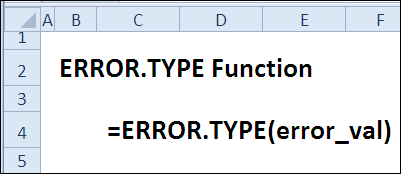
Как можно использовать функцию ERROR.TYPE (ТИП.ОШИБКИ)?
При помощи ERROR.TYPE (ТИП.ОШИБКИ) Вы можете:
- идентифицировать тип ошибки.
- помочь пользователям исправить возникающие ошибки.
Синтаксис ERROR.TYPE (ТИП.ОШИБКИ)
Функция ERROR.TYPE (ТИП.ОШИБКИ) имеет вот такой синтаксис:
ERROR.TYPE(error_val)
ТИП.ОШИБКИ(значение_ошибки)
- error_val (значение_ошибки) – та самая ошибка, которую надо идентифицировать.
- коды, которые возвращает функция ERROR.TYPE (ТИП.ОШИБКИ):
- 1 … #NULL! (#ПУСТО!)
- 2 … #DIV/0! (#ДЕЛ/0!)
- 3 … #VALUE! (#ЗНАЧ!)
- 4 … #REF! (#ССЫЛ!)
- 5 … #NAME? (#ИМЯ?)
- 6 … #NUM! (#ЧИСЛО!)
- 7 … #N/A (#Н/Д)
- #N/A (#Н/Д) … любое другое значение
Ловушки ERROR.TYPE (ТИП.ОШИБКИ)
Если значение аргумента error_val (значение_ошибки) не является ошибкой, результатом функции ERROR.TYPE (ТИП.ОШИБКИ) будет сообщение об ошибке #N/A (#Н/Д). Вы сможете избежать этого, если воспользуетесь функцией ISERROR (ЕОШИБКА), чтобы проверить наличие ошибки, как это показано в примере 2.
Пример 1: Определяем тип ошибки
При помощи функции ERROR.TYPE (ТИП.ОШИБКИ) Вы можете проверить ячейку, чтобы определить, какая в ней содержится ошибка. Если в ячейке нет ошибки, то вместо числового кода ошибки будет возвращено значение #N/A (#Н/Д).
=ERROR.TYPE(B3)
=ТИП.ОШИБКИ(B3)
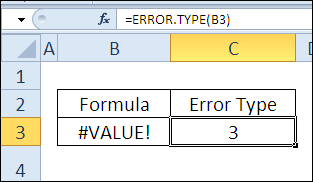
В этом примере ячейка B3 содержит #VALUE! (#ЗНАЧ!), поэтому тип ошибки равен 3.
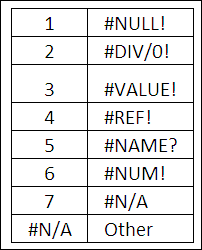
Пример 2: Помогаем пользователям разобраться с ошибками
Сочетая ERROR.TYPE (ТИП.ОШИБКИ) с другими функциями, Вы можете помочь пользователям исправить ошибки, появляющиеся в ячейке. В этом примере в ячейках B3 и C3 должны быть введены числа. Если введён текст, результатом в D3 будет сообщение об ошибке #VALUE! (#ЗНАЧ!). Если в ячейке C3 введён ноль, результатом будет сообщение об ошибке #DIV/0 (#ДЕЛ/0).
В ячейке D4 функция ISERROR (ЕОШИБКА) проверяет наличие ошибки, а ERROR.TYPE (ТИП.ОШИБКИ) возвращает номер этой ошибки. Функция LOOKUP (ПРОСМОТР) находит в таблице кодов ошибок подходящее к данной ситуации сообщение с подсказкой, как исправить ошибку, и показывает его пользователю.
=IF(ISERROR(D3),LOOKUP(ERROR.TYPE(D3),$B$9:$B$15,$D$9:$D$15),"")
=ЕСЛИ(ЕОШИБКА(D3);ПРОСМОТР(ТИП.ОШИБКИ(D3);$B$9:$B$15;$D$9:$D$15);"")
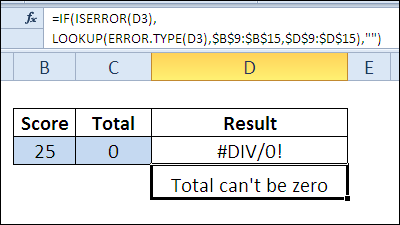
Вот таблица соответствия числовых кодов ошибки и выводимых сообщений:
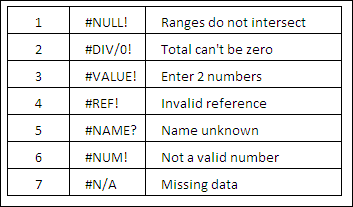
Урок подготовлен для Вас командой сайта office-guru.ru
Источник: http://blog.contextures.com/archives/2011/01/18/30-excel-functions-in-30-days-17-errortype/
Перевел: Антон Андронов
Правила перепечатки
Еще больше уроков по Microsoft Excel















